富怡CAD教程及系统常用快捷键.
富怡CAD快捷键
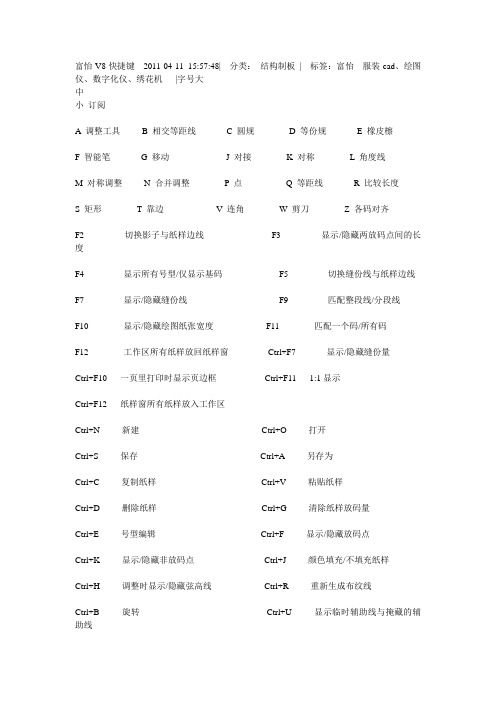
富怡V8快捷键2011-04-11 15:57:48| 分类:结构制板| 标签:富怡服装cad、绘图仪、数字化仪、绣花机|字号大中小订阅A 调整工具B 相交等距线C 圆规D 等份规E 橡皮檫F 智能笔G 移动J 对接K 对称L 角度线M 对称调整N 合并调整P 点Q 等距线R 比较长度S 矩形T 靠边V 连角W 剪刀Z 各码对齐F2 切换影子与纸样边线F3 显示/隐藏两放码点间的长度F4 显示所有号型/仅显示基码F5 切换缝份线与纸样边线F7 显示/隐藏缝份线F9 匹配整段线/分段线F10 显示/隐藏绘图纸张宽度F11 匹配一个码/所有码F12 工作区所有纸样放回纸样窗Ctrl+F7 显示/隐藏缝份量Ctrl+F10 一页里打印时显示页边框Ctrl+F11 1:1显示Ctrl+F12 纸样窗所有纸样放入工作区Ctrl+N 新建Ctrl+O 打开Ctrl+S 保存Ctrl+A 另存为Ctrl+C 复制纸样Ctrl+V 粘贴纸样Ctrl+D 删除纸样Ctrl+G 清除纸样放码量Ctrl+E 号型编辑Ctrl+F 显示/隐藏放码点Ctrl+K 显示/隐藏非放码点Ctrl+J 颜色填充/不填充纸样Ctrl+H 调整时显示/隐藏弦高线Ctrl+R 重新生成布纹线Ctrl+B 旋转Ctrl+U 显示临时辅助线与掩藏的辅助线Shift+C 剪断线Shift+U 掩藏临时辅助线、部分辅助线Shift+S 线调整Ctrl+Shift+Alt+G删除全部基准线ESC 取消当前操作SHIFT 画线时,按住SHIFT在曲线与折线间转换/转换结构线上的直线点与曲线点回车键文字编辑的换行操作/更改当前选中的点的属性/弹出光标所在关键点移动对话框X键与各码对齐结合使用,放码量在X方向上对齐Y键与各码对齐结合使用,放码量在Y方向上对齐U键按下U键的同时,单击工作区的纸样可放回到纸样列表框中注:按Shift+U,当光标变成后,单击或框选需要隐藏的辅助线即可隐藏。
富怡CAD服装CAD常用工具介绍

• 二、角度线的使用(选择角度线工具,左键 单击角点,然后再水平线上单击左键在拖 动鼠标在空白处再次单击左键弹出对话框。
三、等份规的使用 1.选择等份规,然后在键盘上按2,在直线上单击,简单的2 等分
2.选择等份规,单击起点拖动鼠标, 然后按住右键可以却换为点
3.用等份规画省宽(选择等份规,按 下shift 键,切换为右箭头的等份规, 单击省中线拖动鼠标如下
四、剪短线工具的使用(在要剪短的线上单 击左键弹出对话框,输入要剪短点的长度)
五、橡皮檫工具的使用(用橡皮檫 左键单击要删除的线)
六、比较长度尺的使用,直接Байду номын сангаас键 单击要测量的线段
七、旋转工具的使用(单击左键选择要旋转的线段起点,在 点击左键旋转要旋转线的终点,拖动鼠标到想要拖动的位置
八、对称工具的使用(选择对称轴 起点和终点,在单击要对称的线)
九、移动和复制工具的使用(框选要移动的点单击右键结束, 在图像上单击左键,然后拖动鼠标移动图像在单右键结束)
十、设置线的类型和颜色(选择该 工具后,在黑色箭头处设置线型, 然后左键单击想改变的线)
十一、文字工具的使用:左键单击需要输入文字的 地方,弹出对话框,输入文字,左键单击确定。
后退ctrl+z或者点击菜单栏上的 撤销
富怡服装CAD常用工具使用
主讲:姜福英
• 一、智能笔的使用 • 1.单击左键拖动鼠标画直线,并弹出计算器, 输入数据或公式
• 2.选择智能笔在直线模式和曲线模式之间转 换(单击右键) • 3.将线段延长(按shift +单击右键),弹出 延长窗口 • 4.偏移,左键单击起点,鼠标指针放在需要 偏移的点上,按下回车键(enter)弹出对话 框,输入相应数据即可完成偏移
富怡CAD------4第四章 快捷工具栏

未选中衣片颜色:指纸样在未被选中时的填充颜色; l 选中衣片颜色:指被选中的纸样时的填充颜色; l 衣片标识色1:比拼行走时,固定纸样的颜色; l 衣片标识色2:比拼行走时,行走纸样的颜色 l 扫描底图颜色:扫描图或其它图片导入软件后显示的颜色; l 底纹网格颜色:指底纹网格的显示的颜色。
【号型】选项卡: 用于修改各号型的代表颜色,单击选中一种号型,再单击喜欢的颜色 ,单击【应用】即可。
按布料种类分类显示纸样
功能: 按照布料名把纸样窗的纸样放置在工作区中。 操作: 1. 用鼠标单击 该图标,弹出【按布料类型显示纸样】的对话 框; 2. 选择需要放置在工作区的布料名称,单击确定即可。
颜色设定
功能: 用于设置纸样列表框、工作视窗和纸样号型的颜色。 操作: 1. 单击该图标,弹出【设置颜色】对话框,该框中有三个选项卡; 2. 单击选中选项卡名称,单击选中修改项,再单击选择一种颜色,按 【应用】即可改变所选项的颜色,可同时设置多个选项,最后按 【确定】即可。
a. 设定线类型:单击线类型的下拉列表,选中线型,这时用画线工具
画出的线为选中的线类型; b. 改变已做好的结构线线型或辅助线的线型:单击线类型的下拉列表
,选中适合的线类型,再选中
设置线的颜色类型工具,在需
要修改的线上单击左键或左键框选线。
说明: 如果文件没改动,图标是灰色的,是非激活状态。
撤消 Ctrl+Z
功能: 用于按顺序取消做过的操作指令,每按一次就可撤消一步操作; 操作: 单击 该图标,或按Ctrl+Z,或击鼠标右键,再单击【Undo】。 注意 当无法撤消操作,该图标或Undo 变成灰色。
重新执行 Ctrl+Y
功能: 把撤消的操作再恢复,每按一次就可复原一步操作,可执行多次。 操作: 单击 该图标,或按Ctrl+Y。
CAD快捷键技巧大全及使用指南
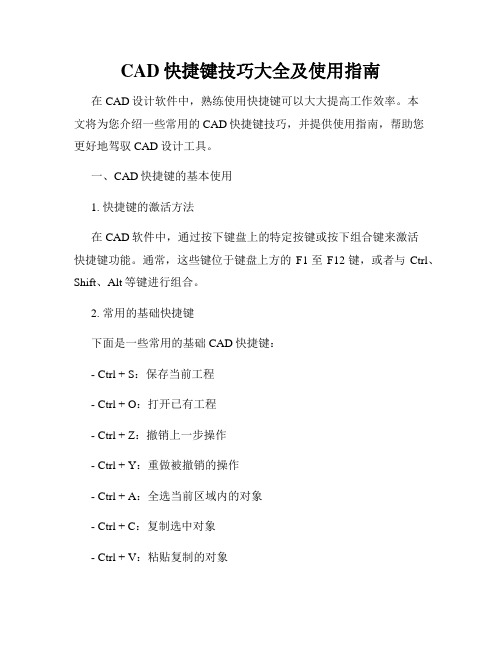
CAD快捷键技巧大全及使用指南在CAD设计软件中,熟练使用快捷键可以大大提高工作效率。
本文将为您介绍一些常用的CAD快捷键技巧,并提供使用指南,帮助您更好地驾驭CAD设计工具。
一、CAD快捷键的基本使用1. 快捷键的激活方法在CAD软件中,通过按下键盘上的特定按键或按下组合键来激活快捷键功能。
通常,这些键位于键盘上方的F1至F12键,或者与Ctrl、Shift、Alt等键进行组合。
2. 常用的基础快捷键下面是一些常用的基础CAD快捷键:- Ctrl + S:保存当前工程- Ctrl + O:打开已有工程- Ctrl + Z:撤销上一步操作- Ctrl + Y:重做被撤销的操作- Ctrl + A:全选当前区域内的对象- Ctrl + C:复制选中对象- Ctrl + V:粘贴复制的对象- Ctrl + X:剪切选中对象- Ctrl + P:打印当前工程二、CAD快捷键技巧的高级使用1. 绘图命令快捷键在CAD中,常用的绘图命令都有对应的快捷键,可以快速激活并进行绘制操作。
比如:- L:直线命令- R:矩形命令- C:圆命令- E:椭圆命令- M:偏移命令- D:标注命令- T:文本命令- A:阵列命令- S:等距命令2. 视图操作快捷键在CAD中,视图操作也可以通过快捷键来完成,方便快捷。
以下是一些常用的视图操作快捷键:- Z:缩放命令- P:平移命令- R:旋转命令- V:镜像命令- O:偏移命令- H:隐藏边命令- F:填充命令- G:捕捉命令- W:调整窗口命令三、使用指南1. 熟练掌握常用快捷键为了在CAD设计中更高效地使用快捷键,建议您熟练掌握上述提到的常用快捷键。
通过不断的练习和实践,您将逐渐掌握这些技巧,并能够熟练地应用于工作中。
2. 创建个人定制快捷键CAD软件通常允许用户根据自己的需求来设置和修改快捷键。
您可以根据自己的工作习惯,创建个人定制的快捷键,以进一步提高工作效率。
通过菜单栏或软件设置选项,您可以轻松地进行个性化的快捷键设置。
富怡CAD操作说明说

第一节:打版系统的工具(一)旋转它包括对称,翻转,移动,移动旋转等工具,选择旋转工具按住不动超过1秒后就会弹出其他工具。
它与传统设计工具栏内的旋转粘贴工具不同处在于:旋转粘贴工具是将纸样上的点、线复制后旋转粘贴到指定的位置;旋转工具仅是将纸样上的点、线旋转到指定位置,操作后原来纸样上的点、线不存在。
操作:1)选中旋转工具后,单击左键依次选中需要旋转的点线(被选中会变红),或者左键单击空白处拖出一矩形框,选中要旋转的点线,点右键确定。
2)然后在选择的旋转原点上单击左键(变红),按住鼠标拖至旋转端点(变红)后再松开,移动鼠标即可自由旋转纸样至指定的位置。
3)单击左键弹出对话框,输入角度或距离完成操作。
(2):对称:它包括旋转,移动,翻转,移动旋转等工具,选择对称工具按住不动超过1秒后就会弹出其他工具。
它与传统设计工具栏内的对称粘贴工具不同处在于:对称粘贴工具是将纸样上的点、线对称复制后粘贴到对称轴的另一侧;对称工具仅是将纸样上的点、线对称放置到对称轴的另一侧,操作后原来纸样上的点、线不存在。
操作:选中对称工具后,先用鼠标单击两个点作为对称轴。
然后单击需要做对称的点或线(此点或线可以依次单击选取也可以单击空白处拖出一矩形框选取)。
被选中的点、线就被放置到对称轴的另一侧,最后按右键确认。
(3):翻转此组工具包含在专业设计工具栏中,在自由设计中使用,它包括旋转,对称,移动,移动旋转等工具,选择翻转工具按住不动超过1秒后就会弹出其他工具。
它与传统设计工具栏内的翻转粘贴工具不同处在于:翻转粘贴工具是将纸样上的点、线复制后翻转粘贴到指定的位置;翻转工具仅是将纸样上的点、线翻转移动到指定位置,操作后原来纸样上的点、线不存在。
操作:选中翻转工具,单击左键选中一条曲线(或者直线)的一端,此时该线条呈红色,按空格键会改变该线条的方向,每按一次,会沿逆时针方向旋转一次(或者单击鼠标右键,在弹出的菜单里选择想要的旋转方式),得到指定的形状后,移动该线条到指定的位置(点)上即可。
CAD快捷键大全轻松驾驭绘工作

CAD快捷键大全轻松驾驭绘工作CAD(计算机辅助设计)是一种广泛应用于工程设计和制图的工具。
而了解和熟练使用CAD软件中的快捷键可以大大提高我们的工作效率和绘图质量。
在本文中,我们将为您提供一份CAD快捷键大全,帮助您轻松驾驭绘工作。
1. 常用CAD快捷键以下是CAD中一些常用的快捷键,这些快捷键可使您更快速地完成绘图工作:- Ctrl + S: 保存当前绘图文件;- Ctrl + Z: 撤销上一步操作;- Ctrl + Y: 重做上一步操作;- Ctrl + A: 全选当前图形元素;- Ctrl + C: 复制选中元素;- Ctrl + V: 粘贴已复制的元素;- Ctrl + X: 剪切选中元素;- Ctrl + B: 打开图层管理器;- Ctrl + E: 打开属性编辑器;- Ctrl + P: 打印当前绘图文件。
注意,以上快捷键中的Ctrl键在不同的CAD软件中可能有所不同,请根据您所使用的CAD版本进行调整。
2. 绘图命令快捷键CAD中的绘图命令可以通过快捷键来调用,下面是一些常见的绘图命令和相应的快捷键:- 线:L- 圆:C- 矩形:REC- 椭圆:EL- 弧:A- 多段线:P- 等距复制:DC- 镜像:MI- 平移:TR- 旋转:RO- 缩放:SC- 偏移:O- 数组:AR- 面积:A通过掌握这些绘图命令的快捷键,您可以更迅速地绘制准确的图形。
3. CAD视图和操作快捷键在CAD中,我们还需要经常调整视图和进行一些常用操作。
以下是一些常见的CAD视图和操作快捷键:- 保存视图:VSAVE- 前一视图:VB- 后一视图:VN- 拆分视图:S- 视图旋转:VRO- 拉伸:ST- 镜像:MI- 对齐:AL- 切割:TR- 出图:PLO- 填充:H- 放大:Z- 平移:P通过熟练掌握这些视图和操作快捷键,可以使您在绘图过程中节省大量的时间和精力。
4. CAD文本和注释快捷键在CAD绘图中,添加文本和注释是很常见的需求。
CAD快捷键-CAD常用快捷键命令大全

CAD快捷键-CAD常用快捷键命令大全CAD 快捷键 CAD 常用快捷键命令大全在 CAD(计算机辅助设计)软件的使用中,快捷键命令是提高绘图效率的关键。
熟练掌握这些快捷键,可以让您在设计工作中事半功倍。
下面为大家详细介绍一下 CAD 中常用的快捷键命令。
一、绘图命令快捷键1、直线(LINE):L这是绘制直线的快捷键,输入“L”后,按照提示指定起点和终点,即可快速绘制出一条直线。
2、圆(CIRCLE):C按下“C”键,能轻松绘制圆形。
可以选择指定圆心和半径,或者通过其他方式来确定圆的大小和位置。
3、矩形(RECTANG):REC需要绘制矩形时,输入“REC”,然后指定矩形的两个对角点,就能快速得到矩形图形。
4、多边形(POLYGON):POL若要绘制正多边形,使用“POL”快捷键,接着输入边数和相关参数,就能完成多边形的绘制。
5、圆弧(ARC):A使用“A”快捷键,可按照指定的方式绘制圆弧,如起点、端点、圆心等。
二、修改命令快捷键1、移动(MOVE):M选中需要移动的对象,输入“M”,指定基点和位移点,即可将对象移动到新的位置。
2、复制(COPY):CO/CP“CO”或“CP”都能执行复制操作,选择要复制的对象,指定基点和目标点,实现对象的复制。
3、旋转(ROTATE):RO通过“RO”快捷键,选中对象并指定旋转基点,输入旋转角度,就能完成对象的旋转。
4、缩放(SCALE):SC输入“SC”,选择要缩放的对象,指定基点,输入缩放比例因子,实现对象的缩放。
5、修剪(TRIM):TR使用“TR”命令,选择作为修剪边界的对象,然后选择要修剪的对象部分,即可完成修剪操作。
6、延伸(EXTEND):EX按下“EX”,选择作为延伸边界的对象,再选择要延伸的对象,将其延伸到边界。
三、标注命令快捷键1、线性标注(DIMLINEAR):DLI“DLI”用于标注水平或垂直的线性尺寸。
2、对齐标注(DIMALIGNED):DAL对于倾斜的对象,使用“DAL”进行对齐标注。
CAD快捷键大全揭秘个操作技巧优化你的设计流程

CAD快捷键大全揭秘个操作技巧优化你的设计流程CAD快捷键大全揭秘:个操作技巧优化你的设计流程CAD设计软件在工程设计和制图中起到了重要的作用,然而,大多数人只是利用常规的操作方式完成任务,而不知道有许多快捷键可以快速完成操作,提高工作效率。
本文将为你揭秘CAD快捷键大全,帮助你优化设计流程,提高工作效率。
一、基础CAD快捷键1. Ctrl + N:新建画布2. Ctrl + O:打开文件3. Ctrl + S:保存文件4. Ctrl + Z:撤销操作5. Ctrl + Y:恢复操作6. Ctrl + C:复制选中对象7. Ctrl + V:粘贴复制的对象8. Ctrl + X:剪切选中对象9. Ctrl + A:全选10. Ctrl + F:查找11. Ctrl + H:替换12. Ctrl + P:打印二、绘图CAD快捷键1. L:绘制直线2. C:绘制圆3. R:绘制矩形4. T:绘制文本5. E:编辑对象6. M:移动对象7. S:缩放对象8. Y:镜像对象9. A:阵列对象10. B:偏移对象11. J:修剪对象12. X:伸展对象13. F:填充对象14. G:渐变对象15. D:标注尺寸三、视图CAD快捷键1. Ctrl + 1:显示或隐藏属性管理器2. Ctrl + 2:显示或隐藏设计中心3. Ctrl + 3:显示或隐藏工具栏4. Ctrl + 4:显示或隐藏图层管理器5. Ctrl + 5:显示或隐藏属性编辑器6. Ctrl + 6:显示或隐藏绘图设置7. Ctrl + 7:显示或隐藏命令行8. Ctrl + 8:显示或隐藏属性9. Ctrl + 9:显示或隐藏布局和模型选项卡10. Ctrl + 0:显示或隐藏绘图界线11. V:切换视图模式12. Q:退出当前命令13. W:打开新视口14. Ctrl + R:刷新视图四、修改CAD快捷键1. Ctrl + G:组合选中对象2. Ctrl + U:解组选中对象3. Ctrl + L:加锁选中对象4. Ctrl + Shift + L:解锁选中对象5. Ctrl + E:修改实体属性6. Ctrl + Shift + C:关闭选定窗口7. Ctrl + Shift + L:锁定选中窗口8. Ctrl + Shift + U:解锁选中窗口9. Ctrl + Shift + P:属性窗口10. Ctrl + Shift + E:编辑对象属性五、CAD常用功能CAD快捷键1. F1:帮助2. F2:关闭或打开文本屏幕提示3. F3:对象捕捉4. F4:表达式输入5. F5:工具栏显示或关闭6. F6:动态指针7. F7:格栅显示或关闭8. F8:正交模式9. F9:追踪模式10. F10:极轴跟踪器11. F11:对象捕捉追踪12. F12:动态输入六、自定义CAD快捷键除了使用默认的CAD快捷键,你还可以根据个人需求来自定义快捷键。
富怡CAD V8 增加功能及与V6操作快捷对照表
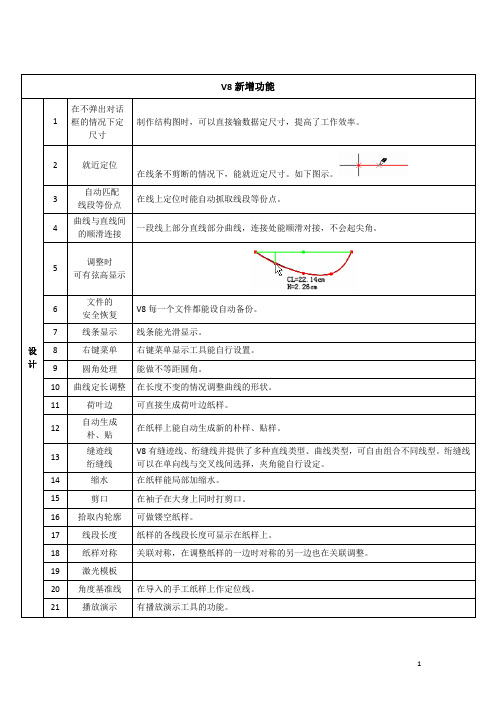
放码
1
自动判断正负
点放码表放码时,软件能自动判断各码放码量的正负。
2
边线与辅助线各码间
平行放码
纸样边线及辅助线各码间可平行放码。
3
分组放码
V8有分组放码,可在组间放码也可在组内放码。
4
文字放码
T文字的内容在各码上显示可以不同,及位置也能放码。
5
扣位、扣眼
放码时在各码上的数量可不同。
缩水
在纸样能局部加缩水。
15
剪口
在袖子在大身上同时打剪口。
16
拾取内轮廓
可做镂空纸样。
17
线段长度
纸样的各线段长度可显示在纸样上。
18
纸样对称
关联对称,在调整纸样的一边时对称的另一边也在关联调整。
19
激光模板
20
角度基准线
在导入的手工纸样上作定位线。
21
播放演示
有播放演示工具的功能。
手工纸样的导入
数码输入
5
角度放码
放码时可保持各码角度一致。
6
省褶
合并调整
在基码上或放了码的省褶上,能把省褶收起来查看并调整省褶底线的顺滑。
7
行走比拼
用一个纸样在另一个样上行走并调整对接线圆顺情况。
排料
1
超排
能避色差,捆绑,也可在手工排料的基础上超排,也能排队超排。
2
绘图打印
能批量绘图打印。
3
虚位
对工作区选中纸样加虚位及整体加虚位。
6
点随边线段
放码
放码点可随线段按比例放码。
7
对应线长
根据档差之和放码。
8
富怡CAD排料系统帮助
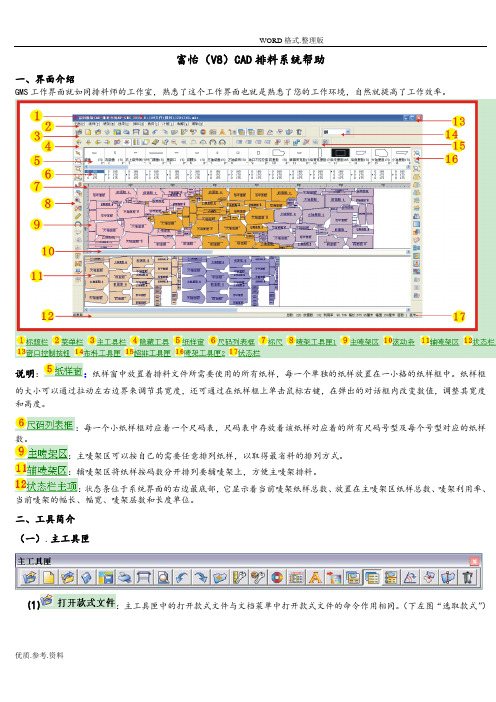
富怡(V8)CAD排料系统帮助一、界面介绍GMS工作界面就如同排料师的工作室,熟悉了这个工作界面也就是熟悉了您的工作环境,自然就提高了工作效率。
说明::纸样窗中放置着排料文件所需要使用的所有纸样,每一个单独的纸样放置在一小格的纸样框中。
纸样框的大小可以通过拉动左右边界来调节其宽度,还可通过在纸样框上单击鼠标右键,在弹出的对话框内改变数值,调整其宽度和高度。
:每一个小纸样框对应着一个尺码表,尺码表中存放着该纸样对应着的所有尺码号型及每个号型对应的纸样数。
:主唛架区可以按自己的需要任意排列纸样,以取得最省料的排列方式。
:辅唛架区将纸样按码数分开排列要辅唛架上,方便主唛架排料。
:状态条位于系统界面的右边最底部,它显示着当前唛架纸样总数、放置在主唛架区纸样总数、唛架利用率、当前唛架的幅长、幅宽、唛架层数和长度单位。
二、工具简介(一).主工具匣⑴:主工具匣中的打开款式文件与文档菜单中打开款式文件的命令作用相同。
(下左图“选取款式”)功能:【载入】用于选择排料所需的纸样文件;【查看】用于查看【纸样制单】的所有内容;【删除】用于删除选中的款式文件;【添加纸样】用于添加另一个文件中或本文件中的纸样和载入的文件中的纸样一起排料;【信息】用于查看选中文件信息;(上右图“款式信息))文件名:显示DGS文件名及存盘路径;载入时间:DGS文件载入GMS时的时间;修改时间:DGS文件载入前的保存的时间;文件长度:DGS文件的大小;文件ID:DGS文件更改且关联后所表示的数值。
如果DGS文件修改后在GMS中使用过关联,款式信息框中都有相对应的修改的时间。
操作:载入1.单击【载入】,弹出【纸样制单】对话框;2.参照对话框说明进行设置,再单击【确定】。
查看1. 单击文件名,点击【查看】图标;2. 弹出【纸样制单】对话框,修改其中内容后,单击【确定】;3. 回到第一个对话框,单击【确定】即可。
删除单击文件名,点击【删除】按钮即可。
富怡CAD系统常用快捷键
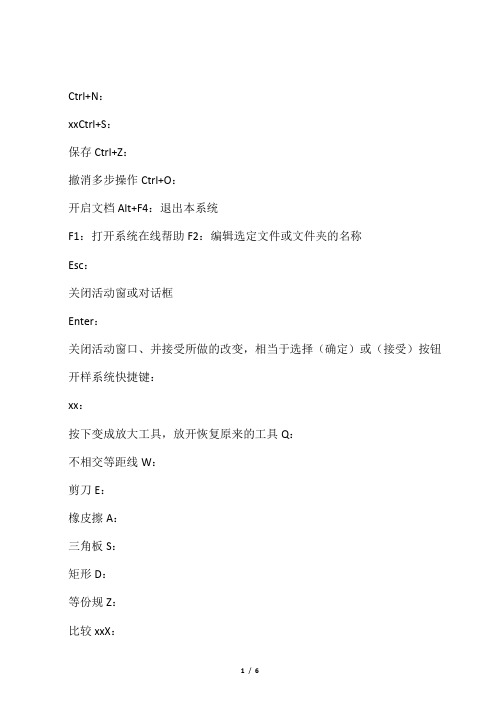
Ctrl+J:
纸样—布纹线—调整布纹线长度Ctrl+K:
显示控制点
Ctrl+L:
纸样—款式资料Ctrl+M:
纸样—移去当前选中纸样Ctrl+N:
文件管理—新档案Ctrl+P:
打印
Ctrl+Q:
点放码—XY相等放码Ctrl+R:
纸样—xx纹线—重新定义xx纹线
Ctrl+S:
文件管理—存储档案Ctrl+Y:
恢复
Ctrl+V:
粘贴选剪贴板中纸样到当前文件回车键:
当前选中样点属性F4:隐藏或显示放码量之间切换F5:可在净样编辑和毛样编辑之间切换F7:显示或隐藏缝份线。F10:显示或隐藏定义的纸张大小线F11:读纸样
F8+加缝边工具:
将一片纸样的拐角缝边,与另一片纸样的拐角缝边调整成等长F12:将工作区纸样全部更新到纸样框中Tab:
不相交等距线W:
剪刀E:
橡皮擦A:
三角板S:
矩形D:
等份规Z:
比较xxX:
对称C:
圆轨Esc:
取消
Ctrl+P:
打印Ctrl+Y:
恢复Shift:
用曲线工具时,按Shift可画直线Ctrl:
不抓取点Tab:
对话框内移动选择F2:显示/隐藏其它码布纹线F3:锁定选中纸样
F4:显示/隐藏其它码外轮廓线F7:显示/隐藏缝份线
F8+加缝边工具:
将一片纸样的拐角缝边,与另一片纸样的拐角缝边调整成等长
F9:显示或隐藏缝份量F11:使用调整工具调整曲线时保持/取消曲线的状态←↑→↓:
用于上下左右移动工作区。小键盘+—:
富怡服装 CAD V9.0 使用手册说明书
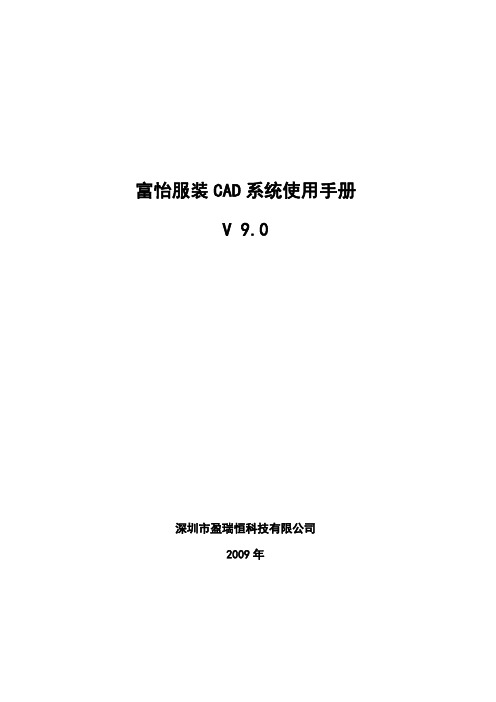
400-886-1180
富怡服装 CAD 功能概述
同时在多段线上加距离相等的剪口、在一段线上等份加剪口,剪口的形式多样;在袖子与大身的缝合位置 可一次性对剪口位; 19. 自动生成朴、贴 在已有的纸样上自动生成新的朴样、贴样; 20. 工艺图库 软件提供了上百种缝制工艺图。可对其修改尺寸,并可自由移动或旋转放置于适合的部位; 21. 缝迹线、绗缝线 提供了多种直线类型、曲线类型,可自由组合不同线型。绗缝线可以在单向线与交叉线间选择,夹角能自 行设定; 22. 缩水、局部缩水 对相同面料的纸样统一缩水,也可对个别的纸样局部缩水处理; 23. 文件的安全恢复 每一个文件都设有自动备份,或因突发情况文件没有保存,系统也会帮我们找回数据; 24. 文件的保密功能 软件能对客户的文件进行保护,即使文件被拷贝也不会被盗用; 25. ASTM、TIIP 软件可输入 ASTM、TIIP 文件及输出 ASTM,与其它 CAD 进行资源共享; 26. 自定义工具条 界面上显示工具可以自行组合,及右键菜单显示工具也可自行设置。
6. 曲线与直线间的顺滑连接 一段线上有一部分直线一部分曲线,连接处能顺滑对接,不会起尖角;
7. 调整时可有弦高显示
8. 合并调整 能把多组结构线或多个纸样上的线拼合起来调整;
9. 对称调整的联动性 调整对称的一边,另一边也在关联调整;
10. 测量 测量的数据能自动刷新;
11. 转省 能同心转省、不同心转省、等份转省、一省转多省、可全省转移也可按比例转移、转省后省尖可以移动也 可以不动;
12. 加褶 有刀褶、工字褶、明褶、暗褶,可平均加褶,可以是全褶也可以是半褶,能在指定线上加直线褶或曲线褶。 在线上也可插入一个省褶或多个省褶;
13. 去除余量 对指定线加长或缩短,在指定的位置插入省褶;
富怡服装CAD参数化系统使用手册V90-富怡集团软件基地
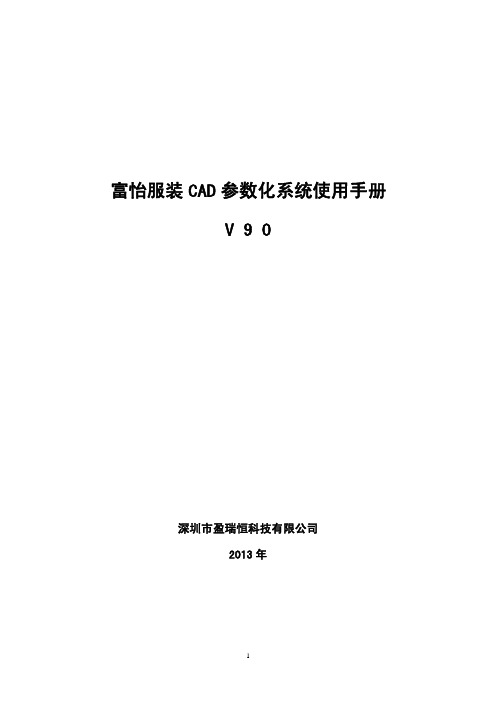
可以控制窗口最大化、最小化显示和关闭。
15
第三节 操作快速入门
以长袖女衬衣制版为例来介绍
注:对于所牵涉到工具的具体操作在后面章节的工具栏里有详细说明。 1. 单击【表格】菜单--【规格表】,在设置号型规格表中输入尺寸,如下图示;
就以光标所在位置为中心放大显示,向后滚动鼠标滑轮,工作区内容就以光标所在位置为中心缩小显示。击 右键为全屏显示。
13
第二节 CAD 参数化系统界面介绍
系统界面介绍
系统的工作界面就好比是用户的工作室,熟悉了这个界面也就熟悉了您的工作环境,自然就能提高工作效 率。
l 存盘路径
显示当前打开文件的存盘路径;
富怡服装 CAD 参数化系统使用手册 V 9.0
深圳市盈瑞恒科技有限公司 2013 年
1
内容提要
本手册是富怡服装工艺 CAD 参数化系统的配套教材,讲述了软件的功能和操作,本书系统全 面,图文并茂、由浅入深,有较强的学习和参考价值。
本书的使用对象为服装院校师生、服装企业板房技术人员及服装 CAD 爱好者。
线/相交不等距线、平行线、折线、曲线、调整曲线、收省等多种功能集结一个工具中。 3. 对曲线的尺寸调整可以一部到位。 4. 比较长度表:能测出多条线的和与差,修改线段后测量的数据能自动刷新。 5. 参照表栏:显示打出版的实际尺寸与规格表中尺寸的差值。 6. 结构线可移动,且不留痕迹。 7. 纸样可以从结构上移开;也能返回到结构线上。
l 菜单栏
该区是放置菜单命令的地方,且每个菜单的下拉菜单中又有各种命令。单击菜单时,会弹出一个下拉式列表,可 用鼠标单击选择一个命令。也可以按住 ALT 键敲菜单后的对应字母,菜单即可选中,再用方向键选中需要的命 令;
富怡服装cad工具教程

富怡服装cad工具教程
富怡服装CAD工具教程
富怡服装CAD工具是一款专为服装设计和制作而设计的软件,它提供了一系列强大的工具和功能,可以帮助设计师快速创建和修改服装图案,并将其转化为制图和生产所需的文件。
以下是使用富怡服装CAD工具的一些基本教程和技巧,希望
能对你有所帮助:
1. 安装和启动:首先,下载并安装富怡服装CAD工具。
安装
完成后,双击图标启动软件。
2. 创建新项目:点击“文件”菜单,选择“新建项目”。
输入项目
名称和保存路径,点击“确定”。
3. 绘制图案:使用绘图工具栏中的各种绘图工具,如直线、曲线、矩形、圆形等,绘制服装的各个部分。
可以使用各种绘图命令,如绘制、复制、移动、旋转、缩放等。
4. 编辑图案:可以使用编辑工具栏中的各种工具,如修剪、延伸、断开、连接等,对已绘制的图案进行编辑和修改。
也可以使用属性编辑器调整图案的颜色、线型、填充等属性。
5. 添加标注:选择标注工具栏中的标注工具,可以在图案上添加尺寸标注、文字标注等,便于制图和生产过程中的准确度控制。
6. 导出文件:完成图案设计后,点击“文件”菜单,选择“导出”选项,将图案导出为常见的图像格式,如JPEG、PNG、SVG 等。
也可以导出为AutoCAD等常用的CAD文件格式。
7. 打印和输出:如果需要打印设计图案或将其输出到纸质载体上,可以点击“文件”菜单,选择“打印”选项,设置打印参数和打印范围,然后点击“打印”。
这些是使用富怡服装CAD工具的一些基本教程和技巧。
希望能帮助你快速了解和使用这款强大的工具,提升服装设计和制作的效率和质量。
富怡设计与放码系统菜单命令介绍

富怡服装CAD设计与放码系统菜单命令介绍富怡服装CAD设计与放码系统的菜单栏上共有7个菜单命令,分别是【文档】、【编辑】、【纸样】、【号型】、【显示】、【选项】和【帮助】。
每个菜单命令都对应一个下拉式菜单,上有若干个命令,如果命令为灰色,代表该命令目前不可用,命令右方的字母代表该命令的快捷键,按下该快捷键同样可以执行该命令,从而提高操作的效率。
1.【文档】菜单【文档】菜单命令如图1-1所示。
该菜单命令主要负责文件的管理工作,包括文件的新建、打开、保存,dxf文件的输入、输出,文件的扫描和打印,打印机和数字化仪的设置等。
图1-1 文档菜单命令下面选择介绍几个命令的功能和操作方法。
(1)档案查询选中命令,弹出【档案查询】对话框,如图1-2所示。
在【查询项目】输入框中输入名称,选择搜索的路径,单击“查找”按钮,开始文件查找,并显示查找结果,单击“结束”按钮完成操作。
图1-2(2)档案合并选中命令,弹出【合并文件】对话框,如图1-3所示。
选择需要合并的文件,单击“打开”按钮,弹出【合并文件】对话框,如图1-4所示。
单击“确定”按钮,文件图形被导入,移动鼠标在左工作区的合适位置单击即可。
图1-3图1-4(3)输入dxf格式文件选中命令,弹出【打开】对话框,如图1-5所示。
选择需要打开的文件,单击“打开”按钮即可。
图1-5(4)输出dxf格式文件选中命令,弹出【保存为】对话框,起文件名,单击“保存”按钮即可。
(5)输入AAMA格式文件选中命令,弹出【打开】对话框,如图1-6所示。
选择需要打开的文件,单击“打开”按钮即可。
图1-6目前,在服装CAD领域,应用最为广泛的输入、输出标准文件就是美国Autodesk公司的ASCII码图形交换文件—DXF。
DXF(Data Exchange File)比较好读,易于被其它程序处理,主要用于实现高级语言编写的程序与AutoCAD系统的连接,或其它CAD系统与AutoCAD之间的图形文件交换。
富怡服装CAD的键盘快捷键
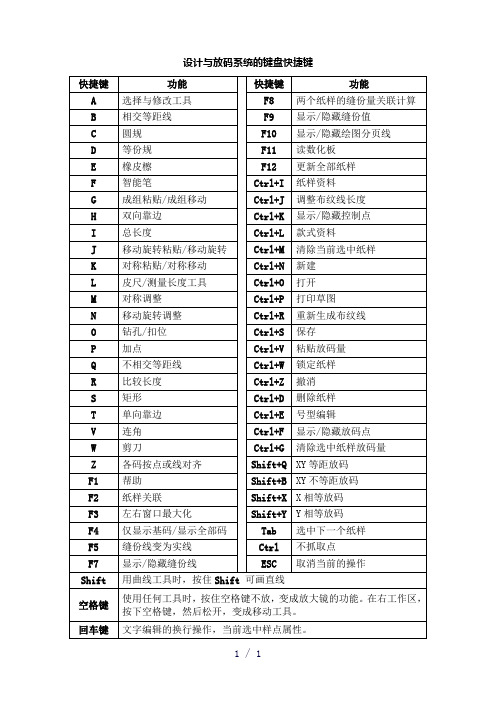
设计与放码系统的键盘快捷键↑←→↓可将唛架上选中纸样向上移动【↑】、向下移动【↓】、向左移动【←】、向右移动【→】,移动一个步长,无论纸样是否碰到其它纸样。
★把要读的纸样贴在数化板上。
★单击工具图标,也可按快捷键F11,弹出【读纸样】对话框。
★选择对话框中读边线图标(为默认设置),就可以开始读入纸样了。
(读图时,按照顺时针的顺序输入各点。
数化板鼠标的十字准量要对准需要输入的点)★第一点为直线与曲线的交点,可定义为直线放码点,按1键读入。
同理,5、9、14、15 点亦为直线放码点,同样按1键读入。
★第2、3、4点是弧线非放码点,按4键读入。
同理,10、11、12、13亦为弧线非放码点,同样按4键读入。
★第6、7两点,如放码按1键+3(3为剪口点)读入;不放码按A+3读入,7按A读入。
★在19点按1键后输入完最后一个放码点,再按2键结束读边线。
这一步必不可少的。
否则,将在【结束读样】后丢失所读入数据。
★ 20、21布纹线起始处按D键读入布纹线。
★在尖褶(省)的起始点22和其尖点23点处分别按5键,则系统自动完成该尖褶的输入。
同理,完成24、25的操作,以完成尖褶。
★在26、27、28点处用B键分别输入钮扣的中心位置点,会出现扣位的标志。
★单击【结束读样】关闭窗口,结束该纸样的读取。
注意:如果在输入过程中操作有误,按C键取消上一步的操作,可以多次撤消不满意的操作。
功能:该命令的作用在于用数字化板和鼠标将需要再编辑的纸样输入到电脑中进行放码和修改等。
操作:1、用胶带把纸样贴在数字化板上,纸样可以按实际操作习惯的方向放置。
2、单击工具图标,也可按快捷键F11,弹出【读纸样】对话框;单击使其凹进(系统默认该图标为选中状态),用数字化板鼠标的+字准星对准要输入的点,(参见下面十六键的预置功能),顺时针方向依次读入各点,读完后单击2键闭合纸样。
3、系统自动弹到开口辅助线上,可接着输入省道钻孔等,(如需输入闭合辅助线请单击闭合辅助线),根据点的属性按下对应的键,每完成一条线,就要按一次2键,依次输入完各条辅助线。
服装电脑打板教程富怡CAD教程及系统常用快捷键

服装电脑打板教程富怡CAD教程及系统常用快捷键富怡CAD教程及系统常用快捷键富怡CAD系统常用快捷键Ctrl N 新建 Ctrl S 保存 Ctrl Z 撤消多步操作Crl O 开启文档 Alt F4 退出本系统F1 打开系统在线帮助 F2 编辑选定文件或文件夹的名称Esc 关闭活动窗或对话框不做任何选择。
Enter 关闭活动窗口、并接受所做的改变,相当于选择【确定】或【接受】按钮开样系统的键盘快捷键:空格:按下变成放大工具,放开恢复原来的工具B: 相交等距线 Q:等距线, W: 剪刀 E: 橡皮檫A: 三角板 S: 矩形 D: 等份规 V:连角Z: 比较长度 K: 对称 C: 圆轨 P:加点Esc: 取消打印 Ctrl Y 恢复Shift 用曲线工具时,按Shift可画直线 Ctrl 不抓取点Tab 对话框内移动选择 F2: 显示/隐藏其它码布纹线F3 锁定选中纸样 F4: 显示/隐藏其它码的外轮廓线F7: 显示/隐藏缝份线 F9 显示或隐藏缝份量F8 加缝边工具将一片纸样的拐角缝边,与另一片纸样的拐角缝边调整成等长F11: 使用调整工具调整曲线时保持/取消曲线的形状←↑→↓ 用于上下左右移动工作区空格键除放大和设置原点工具外,选中其任何工具加空格键即可成组移动。
小键盘 - 随着光标所在位置【】放大或【-】缩小。
修改工具在自由设计法中按ctrl键左键框选可同步移动所选部位,右击某点可对该点进行偏移。
——————————————————————————————————————————————————智能工具下,鼠标对准一点,敲回车,就会在相应的经纬位置相点。
如果:鼠标点击某点敲回车,就会在该点与相应位置有一条连线。
放码系统的键盘快捷键:Ctrl A '文件管理'--'档案另存' Ctrl B '点放码'--'XY不等放码'Ctrl C 复制选中纸样到剪贴板 Ctrl D '纸样'--'删除当前纸样'Ctrl E '点放码'--'号型编辑' Ctrl F 显示放码点Ctrl G '纸样'--'清除选中纸样放码量' Ctrl I '纸样'--'纸样资料' Ctrl J '纸样'--'布纹线'--'调整布纹线长度' Ctrl K 显示控制点Ctrl L '纸样'--'款式资料' Ctrl M '纸样'--'移去当前选中纸样'Ctrl N '文件管理'--'新档案' Ctrl P 打印Ctrl Q '点放码'--'XY相等放码' Ctrl R '纸样'--'布纹线'--'重新定义布纹线'Ctrl S '文件管理'--'存储档案' Ctrl Y 恢复Ctrl V 粘贴选剪贴板中纸样到当前文件回车键当前选中样点属性F4 隐藏或显示放码量之间切换F5 可在净样编辑和毛样编辑之间切换。
CAD常用功能键和快捷键

CAD常用功能键和快捷键CAD软件是一种广泛应用于建筑、工程和制造行业的计算机辅助设计软件,它能够帮助设计师更加高效地进行设计和绘图工作。
在CAD软件中,有许多常用的功能键和快捷键,可以帮助用户更快地完成任务。
下面是一些常用的CAD功能键和快捷键。
1.ESC键:ESC键是CAD软件中使用最频繁的键之一、它可以用于取消当前的命令或退出当前的操作。
2. Enter键:Enter键也是CAD软件中常用的键之一、它用于确认或执行当前的命令。
3. Ctrl键:Ctrl键是一种组合键,可以与其他键一起使用,实现一些常用的操作。
例如,Ctrl+C用于复制选中的对象,Ctrl+V用于粘贴复制的对象,Ctrl+Z用于撤销上一步操作,Ctrl+Y用于重做操作。
4. Shift键:Shift键也是一种组合键,可以与其他键一起使用,实现一些常用的操作。
例如,Shift+鼠标左键可以选择多个对象,Shift+鼠标滚轮可以进行视图的平移操作。
5. Delete键:Delete键可以用于删除选中的对象。
6.F键:F键是一组按键,可以用于切换不同的视图。
例如,F3键可以切换到3D视图,F7键可以切换到网格显示模式,F8键可以切换到运行追踪模式。
7.空格键:空格键可以用于切换选项。
例如,在绘图过程中,按下空格键可以切换线条类型或文字样式。
8. Tab键:Tab键可以用于切换命令提示的选项。
例如,在输入命令时,按下Tab键可以自动补全命令或选项。
9. Home键和End键:Home键用于将视图定位到绘图区的起始位置,End键用于将视图定位到绘图区的结束位置。
10. Ctrl+Shift键:Ctrl+Shift键组合可以用于快速选择多个不连续的对象。
按下Ctrl键,然后按下Shift键,然后点击要选择的对象,就可以选中多个不连续的对象了。
11. Ctrl+鼠标滚轮:Ctrl+鼠标滚轮组合可以用于放大或缩小绘图区的视图。
12. Ctrl+R键:Ctrl+R键用于打开或关闭绘图区的参考图像。
富怡快捷方式
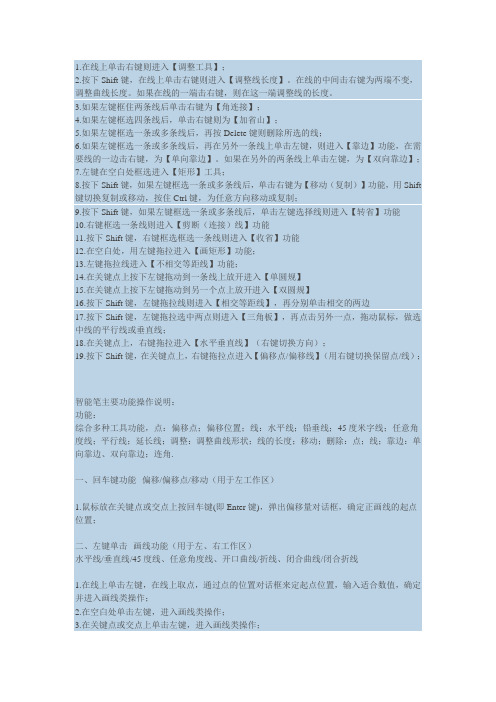
1.在线上单击右键则进入【调整工具】;2.按下Shift键,在线上单击右键则进入【调整线长度】。
在线的中间击右键为两端不变,调整曲线长度。
如果在线的一端击右键,则在这一端调整线的长度。
3.如果左键框住两条线后单击右键为【角连接】;4.如果左键框选四条线后,单击右键则为【加省山】;5.如果左键框选一条或多条线后,再按Delete键则删除所选的线;6.如果左键框选一条或多条线后,再在另外一条线上单击左键,则进入【靠边】功能,在需要线的一边击右键,为【单向靠边】。
如果在另外的两条线上单击左键,为【双向靠边】;7.左键在空白处框选进入【矩形】工具;8.按下Shift键,如果左键框选一条或多条线后,单击右键为【移动(复制)】功能,用Shift 键切换复制或移动,按住Ctrl键,为任意方向移动或复制;9.按下Shift键,如果左键框选一条或多条线后,单击左键选择线则进入【转省】功能10.右键框选一条线则进入【剪断(连接)线】功能11.按下Shift键,右键框选框选一条线则进入【收省】功能12.在空白处,用左键拖拉进入【画矩形】功能;13.左键拖拉线进入【不相交等距线】功能;14.在关键点上按下左键拖动到一条线上放开进入【单圆规】15.在关键点上按下左键拖动到另一个点上放开进入【双圆规】16.按下Shift键,左键拖拉线则进入【相交等距线】,再分别单击相交的两边17.按下Shift键,左键拖拉选中两点则进入【三角板】,再点击另外一点,拖动鼠标,做选中线的平行线或垂直线;18.在关键点上,右键拖拉进入【水平垂直线】(右键切换方向);19.按下Shift键,在关键点上,右键拖拉点进入【偏移点/偏移线】(用右键切换保留点/线);智能笔主要功能操作说明:功能:综合多种工具功能,点:偏移点;偏移位置;线:水平线;铅垂线;45度米字线;任意角度线;平行线;延长线;调整:调整曲线形状;线的长度;移动;删除:点;线;靠边:单向靠边、双向靠边;连角.一、回车键功能--偏移/偏移点/移动(用于左工作区)1.鼠标放在关键点或交点上按回车键(即Enter键),弹出偏移量对话框,确定正画线的起点位置;二、左键单击--画线功能(用于左、右工作区)水平线/垂直线/45度线、任意角度线、开口曲线/折线、闭合曲线/闭合折线1.在线上单击左键,在线上取点,通过点的位置对话框来定起点位置,输入适合数值,确定并进入画线类操作;2.在空白处单击左键,进入画线类操作;3.在关键点或交点上单击左键,进入画线类操作;(在输入第一点后通过单击右键确定水平/垂直/45度线、任意角度线,通过是否按Shift来确定折线、曲线)三、左键框选--调整线长度/连角/单向靠边/双向靠边/删除(用于左工作区,自由设计)1.左键框选一条线后单击右键则为延长曲线端点/中间拉伸(框选位距离某端点较近,则延长或缩短为该端的长度,框选线的中部或全选,则为中间拉伸,两端固定调整线长度);2.左键框选两条线后单击右键为角连接;3.左键框选一条或多条线后,再用左键单击被靠边的线,再单击右键为单向靠边;4.左键框选一条或多条线后,再用左键单击被靠边的两条线,则双向靠边;5.左键框选一条或多条线或点后,再按Delete键则删除所选的点线;四、左键拖拉--平行线/延长线(用于左工作区,自由设计)1.左键拖选(即单击某线段一端点,按住左键不放,移动鼠标至线段另一端点,放开左键)一段线,再选中线外关键点或交点拖动,进入画平行线功能;2.左键拖选一段线,再选中该线的端点拖动,进入画延长线功能;五、单击右键--调整工具(用于左工作区)1.把鼠标放在任一线段上,线段变红,在线上单击右键,变为调整工具,可调整时显示曲线长和调整点的弦高(自由设计);2.按住Ctrl键框选要调整的线\点,击左键结束,弹出调整移动对话框(自由设计);3.定量修改曲线上的点:选项该工具,光标靠近要修改的点,(如需要加点,可单击在曲线上插入点)该点发亮,击右键,弹出[偏移量]对话框,输入数值,单击[确定]即可精确修改线段的长度和角度(自由设计);4.修改直线长度:选中该工具,点击线段的终点,移动鼠标,可以看到光标旁边有显示移动后的线段的长度;也可以点右键,弹出[长度裁剪公式]对话框,在对话框内输入适当的值,可以修改直线的长度(公式法设计)。
富怡设计与放码系统菜单命令介绍
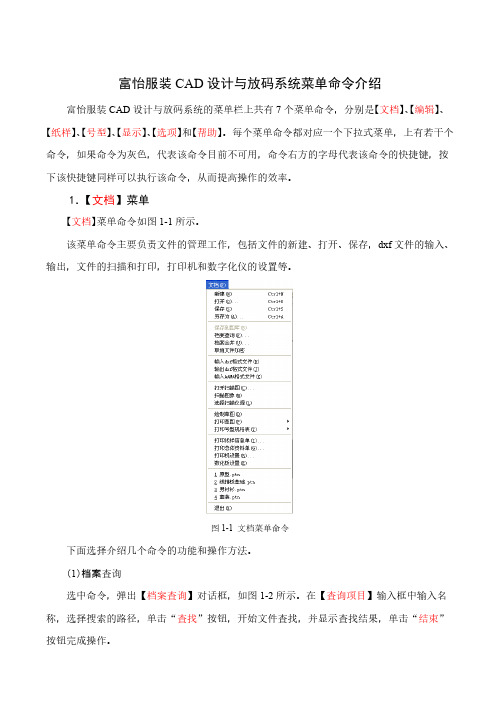
富怡服装CAD设计与放码系统菜单命令介绍富怡服装CAD设计与放码系统的菜单栏上共有7个菜单命令,分别是【文档】、【编辑】、【纸样】、【号型】、【显示】、【选项】和【帮助】。
每个菜单命令都对应一个下拉式菜单,上有若干个命令,如果命令为灰色,代表该命令目前不可用,命令右方的字母代表该命令的快捷键,按下该快捷键同样可以执行该命令,从而提高操作的效率。
1.【文档】菜单【文档】菜单命令如图1-1所示。
该菜单命令主要负责文件的管理工作,包括文件的新建、打开、保存,dxf文件的输入、输出,文件的扫描和打印,打印机和数字化仪的设置等。
图1-1 文档菜单命令下面选择介绍几个命令的功能和操作方法。
(1)档案查询选中命令,弹出【档案查询】对话框,如图1-2所示。
在【查询项目】输入框中输入名称,选择搜索的路径,单击“查找”按钮,开始文件查找,并显示查找结果,单击“结束”按钮完成操作。
图1-2(2)档案合并选中命令,弹出【合并文件】对话框,如图1-3所示。
选择需要合并的文件,单击“打开”按钮,弹出【合并文件】对话框,如图1-4所示。
单击“确定”按钮,文件图形被导入,移动鼠标在左工作区的合适位置单击即可。
图1-3图1-4(3)输入dxf格式文件选中命令,弹出【打开】对话框,如图1-5所示。
选择需要打开的文件,单击“打开”按钮即可。
图1-5(4)输出dxf格式文件选中命令,弹出【保存为】对话框,起文件名,单击“保存”按钮即可。
(5)输入AAMA格式文件选中命令,弹出【打开】对话框,如图1-6所示。
选择需要打开的文件,单击“打开”按钮即可。
图1-6目前,在服装CAD领域,应用最为广泛的输入、输出标准文件就是美国Autodesk公司的ASCII码图形交换文件—DXF。
DXF(Data Exchange File)比较好读,易于被其它程序处理,主要用于实现高级语言编写的程序与AutoCAD系统的连接,或其它CAD系统与AutoCAD之间的图形文件交换。
